- Nogle brugere hævdede, at fejlkoden 0x8024402f forhindrer dem i at installere den nyeste version af Windows 10.
- Tjek din cybersikkerhedsløsning, da nogle antivirusværktøjer kan forstyrre sikkerhedspolitikker.
- Bekræft din internetforbindelse for at være i stand til for at oprette forbindelse til Microsoft Update-serveren.
- Find den problematiske opdatering, og fjern den ved at følge vores trinvise vejledning nedenfor.
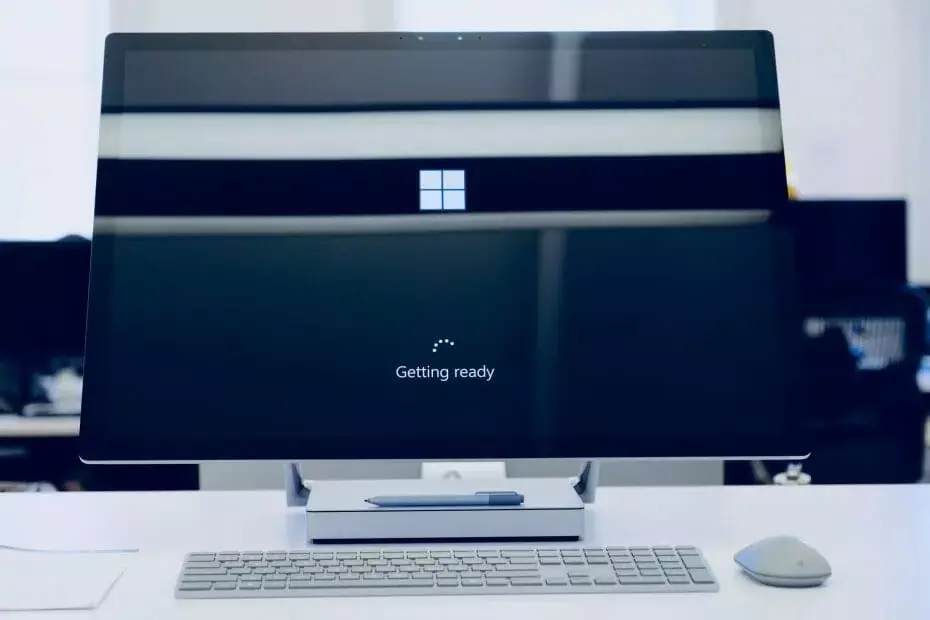
- Download Restoro pc-reparationsværktøj der kommer med patenterede teknologier (patent tilgængelig her).
- Klik på Start scanning for at finde Windows-problemer, der kan forårsage pc-problemer.
- Klik på Reparer alt for at løse problemer, der påvirker din computers sikkerhed og ydeevne
- Restoro er blevet downloadet af 0 læsere denne måned.
Den seneste 10049-version af Windows 10 Teknisk forhåndsvisning er for nylig frigivet.
Men nogle brugere klagede over, hvordan de modtager en fejlmeddelelse, når de prøver at opdatere deres system til den nyeste version.
Mere præcist er fejlkoden 0x8024402f, og dette problem forhindrer dem i at installere den nyeste version af Windows 10 Technical Preview.
Fejlkode 0x8024402f kan forhindre dig i at downloade Windows-opdateringer. Taler om dette fejl, rapporterede brugerne følgende problemer:
- Windows 10 opdateringsfejlnummer 0x8024402f - Dette er et relativt almindeligt problem med Windows Update. Du skal dog kunne løse dette problem ved hjælp af en af vores løsninger.
- Windows 10-opdatering sidder fast 0x8024402f - Nogle gange kan Windows Update sidde fast på grund af denne fejl. For at løse det skal du prøve at deaktivere dit antivirusprogram eller kontrollere dine firewallindstillinger.
- Windows Defender fejlkode 0x8024402f - Denne fejl kan også påvirke Windows Defender, men du skal være i stand til at løse den ved at fjerne de problematiske opdateringer.
Hvordan løser jeg fejlkoden 0x8024402f på Windows 10?
1. Tjek din antivirussoftware
Hvis du får fejlkode 0x8024402f, kan problemet være relateret til din antivirussoftware.
Visse antivirusværktøjer kan forstyrre dine sikkerhedspolitikker og forhindre, at Windows Update fungerer korrekt.
For at løse dette problem tilrådes det at kontrollere din antiviruskonfiguration og deaktivere alle sikkerhedsfunktioner, der kan forstyrre Windows Update.
Hvis du ikke kan finde disse funktioner alene, kan du prøve at deaktivere dit antivirusprogram. Mange brugere rapporterede problemer med nogle specifikke antivirusprogrammer, men efter deaktivering af dem blev problemet løst.
I nogle tilfælde skal du måske endda fjerne din antivirus helt. Hvis dit nuværende antivirus får denne fejl til at vises, kan du overveje at skifte til en anden antivirusløsning.
2. Fjern midlertidige filer
Windows 10 bruger midlertidige filer til forskellige operationer, men hvis dine midlertidige filer er beskadiget, kan du støde på visse problemer.
Brugere rapporterede, at fejlkoden 0x8024402f kan vises på grund af beskadigede filer, og for at løse problemet skal du fjerne dem.
Vi anbefaler dig at bruge et pålideligt tredjepartsværktøj, der nemt kan fjerne midlertidige filer og uønskede filer fra din pc. Det har også nogle avancerede funktioner, som du måske finder nyttige, så prøv det nu.
Windows Update er beregnet til at forbedre den samlede ydeevne for dit operativsystem, integrere nye funktioner og endda opgradere de eksisterende. Der er dog tidspunkter, hvor visse fejl kan forekomme ud af det blå.
Heldigvis, hvis du tilfældigvis løber ind i sådanne problemer, er der en specialiseret Windows-reparationssoftware, der kan hjælpe dig med at løse dem på ingen tid, og det kaldes Restoro.
Sådan kan du rette fejl i registreringsdatabasen ved hjælp af Restoro:
- Download og installer Restoro.
- Start applikationen.
- Vent på, at applikationen finder eventuelle systemstabilitetsproblemer og mulige malwareinfektioner.
- Trykke Start reparation.
- Genstart din pc, så alle ændringer træder i kraft.
Når processen er afsluttet, skal din computer fungere helt fint, og du behøver ikke længere bekymre dig om Windows Update-fejl af nogen art.
⇒ Få Restoro
Ansvarsfraskrivelse:Dette program skal opgraderes fra den gratis version for at udføre nogle specifikke handlinger.
3. Kør Windows Update-fejlfinding
Du kan altid prøve Microsofts opdateringsfejlfinding. Dette værktøj er skabt til at løse problemer med Windows-opdateringer, og det kan også løse dit.
Alt hvad du skal gøre er at downloade det, åbne det og lade det finde og (måske) løse dine opdateringsproblemer.
Hvis du stadig står over for det samme problem, skal du kontrollere din internetforbindelse efter at have kørt Fejlfinding.
4. Tjek din internetforbindelse
- Gå tilSøg og indtast identificere og reparere.
- Åben Identificer og reparer netværksproblemer.
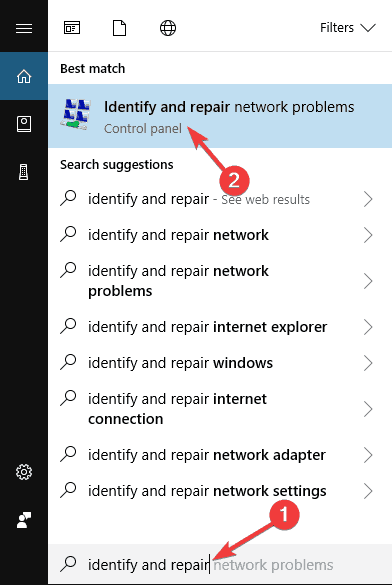
- Fejlfindingsprogrammet åbnes, og det fortæller dig, hvad du skal gøre for at få din internetforbindelse tilbage.
0x8024402f er en fejlkode relateret til forbindelsesproblemer med Windows Update.
Det betyder, at din computer ikke er i stand til at oprette forbindelse til Microsoft Update-serveren, og du kan derfor ikke modtage nye opdateringer.
Så du har enten et problem med internetforbindelse, eller Microsoft Update-serveren er beskadiget.
Hvis Microsoft Update Server forårsager problemer, skal du bare vente lidt, fordi Microsofts personale sandsynligvis løser problemet hurtigt.
Men hvis din internetforbindelse er et problem, skal du følge ovenstående trin.
5. Afinstaller problematiske opdateringer
- Tryk på Windows-nøgle + I at åbne Indstillinger app.
- Gå til Opdatering og sikkerhed afsnit.
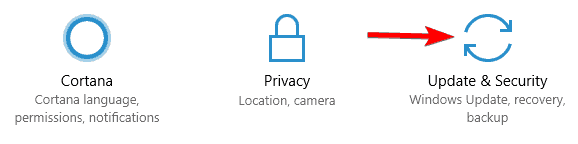
- Klik på i venstre rude Se installeret opdateringshistorik.
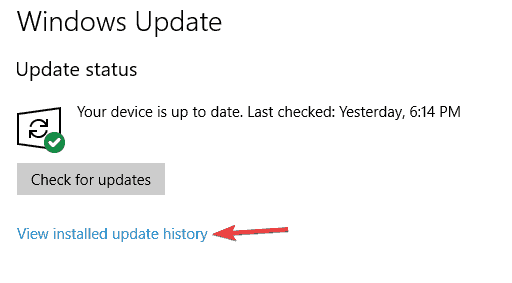
- Vælg nu Afinstaller opdateringer.
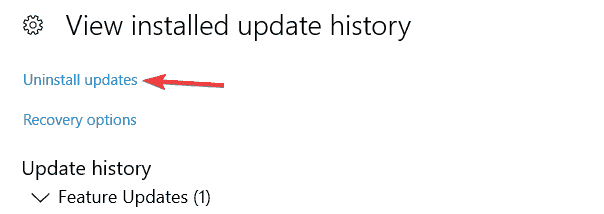
- Liste over seneste opdateringer vises. Dobbeltklik på den problematiske opdatering for at afinstallere den.
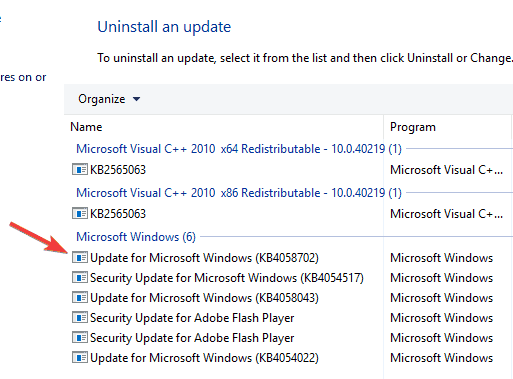
Hvis denne fejl startede for nylig, kan problemet være en problematisk opdatering. Flere brugere rapporterede, at en opdatering forårsagede, at fejl 0x8024402f blev vist på deres pc.
For at løse dette problem skal du finde den problematiske opdatering og fjerne den.
Kør en systemscanning for at finde potentielle fejl

Download Restoro
PC-reparationsværktøj

Klik på Start scanning for at finde Windows-problemer.

Klik på Reparer alt for at løse problemer med patenterede teknologier.
Kør en pc-scanning med Restoro reparationsværktøj for at finde fejl, der forårsager sikkerhedsproblemer og afmatning. Når scanningen er afsluttet, erstatter reparationsprocessen beskadigede filer med nye Windows-filer og komponenter.
Efter fjernelse af den seneste opdatering skal du kontrollere, om problemet stadig vedvarer. Hvis ikke, kan du muligvis blokere for opdateringen fra installation.
Windows 10 installerer manglende opdateringer automatisk, men der er få måder at gøre det på blokere Windows 10 for at installere automatiske opdateringer.
6. Tjek din routers firewall
Ifølge brugere kan din routers konfiguration nogle gange få dette problem til at vises. Brugere rapporterede, at fejlkode 0x8024402f opstår, hvis ActiveX kontrolelementer er blokeret i din routers firewall.
For at løse dette problem skal du blot åbne din routers konfigurationsside og finde ActiveX-blokering eller filtrering og deaktiver denne funktion.
Herefter skal problemet løses, og du kan bruge Windows Update igen.
For at se, hvordan du deaktiverer denne funktion, anbefaler vi dig stærkt at tjekke din routers manual for detaljerede instruktioner.
7. Nulstil din gateway / modem / router
Som tidligere nævnt kan din routerkonfiguration få dette problem til at vises.
Hvis du får fejlkode 0x8024402f på din pc, kan problemet skyldes, at routeren er indstillet til at fungere i bridge-tilstand.
For at løse problemet skal du indstille din router til at fungere i standardtilstand, og problemet skal løses. Derudover vil du måske også prøve at nulstille dine routerindstillinger til standard og kontrollere, om det hjælper.
Brugere rapporterede dette problem med Comcast-enheder, men problemet kan også forekomme med andre enheder.
8. Prøv at bruge en VPN
Hvis du konstant får fejlkode 0x8024402f, kan problemet være relateret til din internetudbyder.
Nogle gange kan internetudbydere blokere bestemte servere og forhindre dig i at downloade opdateringer. Hvis dette sker, kan du prøve at kontakte din internetudbyder og kontrollere, om det løser problemet.
Hvis du ikke vil kontakte din internetudbyder, kan du muligvis løse disse problemer ved hjælp af en VPN.
Vi dækkede forskellige VPN'er tidligere, og hvis du leder efter en pålidelig VPN, anbefaler vi dig en pålidelig VPN-tjeneste. Efter installation og brug af et VPN-værktøj skal problemet løses fuldstændigt.
9. Skift indstillinger for Windows Update
- Åbn Indstillinger appog gå til Opdatering og sikkerhed afsnit.
- I venstre rude skal du vælge Avancerede indstillinger.
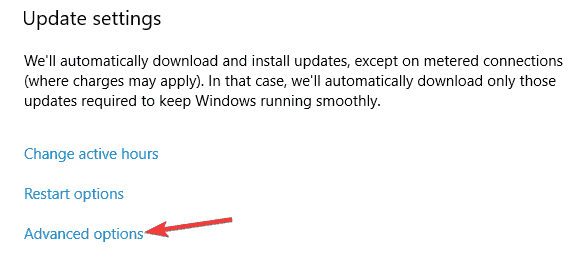
- Sæt Vælg, hvordan opdateringer skal installeres til Meddel for at planlægge genstart.
- Deaktiver Giv mig opdateringer til andre Microsoft-produkter, når jeg opdaterer Windows og Udskyd opgraderingermuligheder.
- Vælg nu Leveringsoptimering.
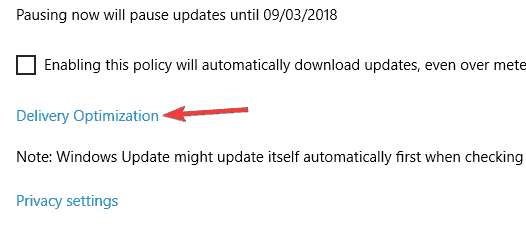
- Aktiver Tillad downloads fra andre pc'erog vælg Pc'er på mit lokale netværk og pc'er på Internettet.
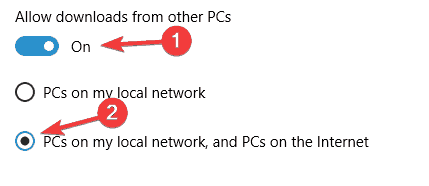
Ifølge brugere kan du muligvis rette fejlkode 0x8024402f ved blot at ændre indstillingerne for Windows Update.
For at gøre det skal du blot følge ovenstående trin. Når du har foretaget disse ændringer, skal du kontrollere, om problemet stadig vedvarer.
10. Skift din DNS
- I nederste højre hjørne skal du klikke på Netværk ikon.
- Vælg nu netværksnavnet fra listen.
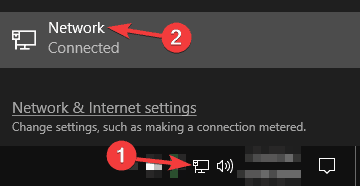
- Når Indstillinger app vises, vælg Skift adapterindstillinger.
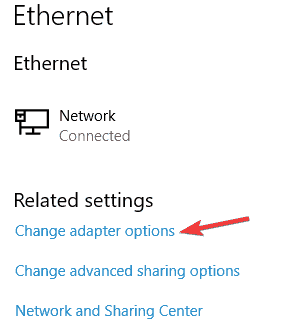
- Find din netværksforbindelse, højreklik på den, og vælg Ejendomme fra menuen.
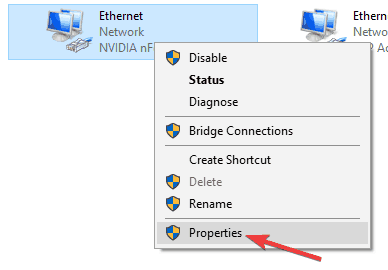
- Vælg Internetprotokol version 4 (TCP / IPv4)og klik på Ejendomme knap.
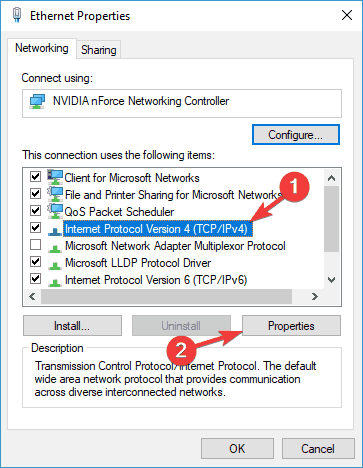
- Et nyt vindue vises nu. Vælg Brug følgende DNS-serveradresser, og indstil følgende:
- Foretrukket DNS-server: 8.8.8.8
-
Alternativ DNS-server: 8.8.4.4
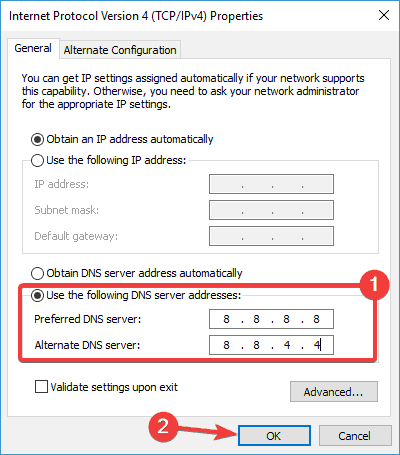
- Klik nu på Okay for at gemme ændringer.
Nogle gange kan fejlkode 0x8024402f vises på grund af din DNS. For at løse dette problem skal du ændre din standard-DNS til Googles DNS.
Når du har foretaget disse ændringer, bruger din computer Googles DNS. Hvis du vil, kan du også bruge OpenDN.
Husk, at din internethastighed kan være lidt langsommere, efter du skifter til Google DNS, men problemet skal løses.
Oprettelse af din internetforbindelse igen skal løse problemet 0x8024402f fejlkode, og du kan opdatere din Windows 10 tekniske forhåndsvisning til den nyeste 10049-build.
Også, hvis du støder på nogle Windows 10 teknisk forhåndsvisning nøgleproblemer, vores detaljerede guide hjælper dig med at finde den bedste løsning.
Hvis du har andre kommentarer eller forslag, bedes du skrive ned i kommentarfeltet nedenfor.
 Har du stadig problemer?Løs dem med dette værktøj:
Har du stadig problemer?Løs dem med dette værktøj:
- Download dette pc-reparationsværktøj klassificeret God på TrustPilot.com (download starter på denne side).
- Klik på Start scanning for at finde Windows-problemer, der kan forårsage pc-problemer.
- Klik på Reparer alt for at løse problemer med patenterede teknologier (Eksklusiv rabat for vores læsere).
Restoro er blevet downloadet af 0 læsere denne måned.
![Windows 10 kan ikke installeres på denne disk [ULTIMATE GUIDE]](/f/1bb0514464c5acd4680cbecb594e6f05.jpg?width=300&height=460)
![Windows 10 Hjemmegruppe stødte på en fejl [FULD FIX]](/f/a02e81ad21c6f8a7f9f0c7bb4b15f6ea.jpg?width=300&height=460)
